【検証】macOS 11 Big SurはCatalinaからどう変わった
macOS Big Surが発表され、現役のCatalinaとどう変わったのか。
今回、大掛かりなユーザーインターフェイスの変更があり、作業効率が下がる可能性は大です。
今のうちに慣れておきましょう。
早く使ってみてぇ。
UI(ユーザーインターフェイス)
まずは大事なUI(ユーザーインターフェイス)から見ていきましょう。
CatalinaからBig Surへの変更で一番気になるのはFinderやメモ、リマインダーなどの新しいサイドバーのデザインです。
iPadOSに似ていて若干サイドバーが透過してアイコンや文字がCatalinaと比べると色分けされ見易くなっています。
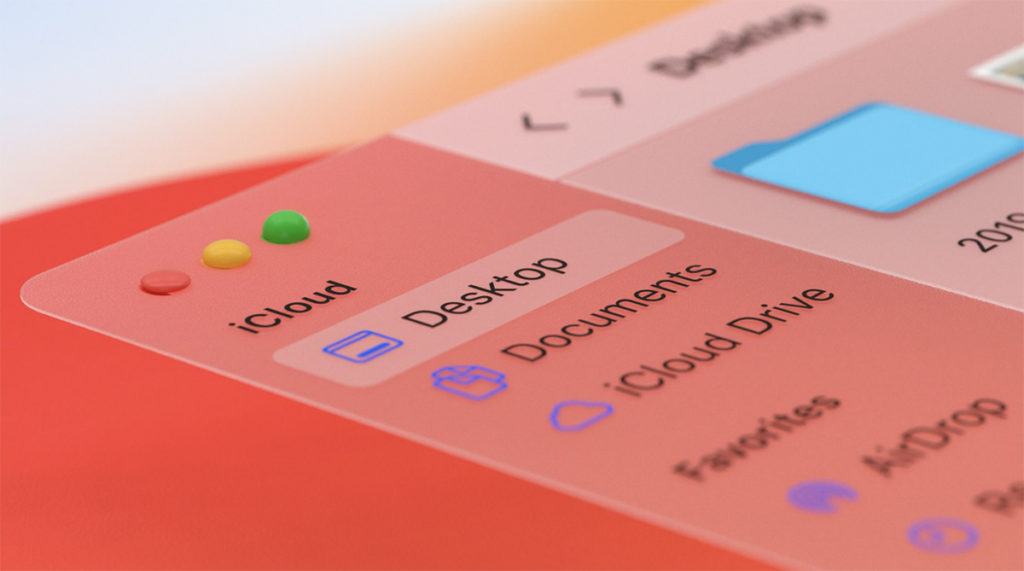
標準アプリのアイコンデザインも一新されています。
アイコンのデザインもiPadOSよりになりましたのでiPhone、iPad、Mac間でのボーダーレス化が進み、一貫性のある見た目になりました。
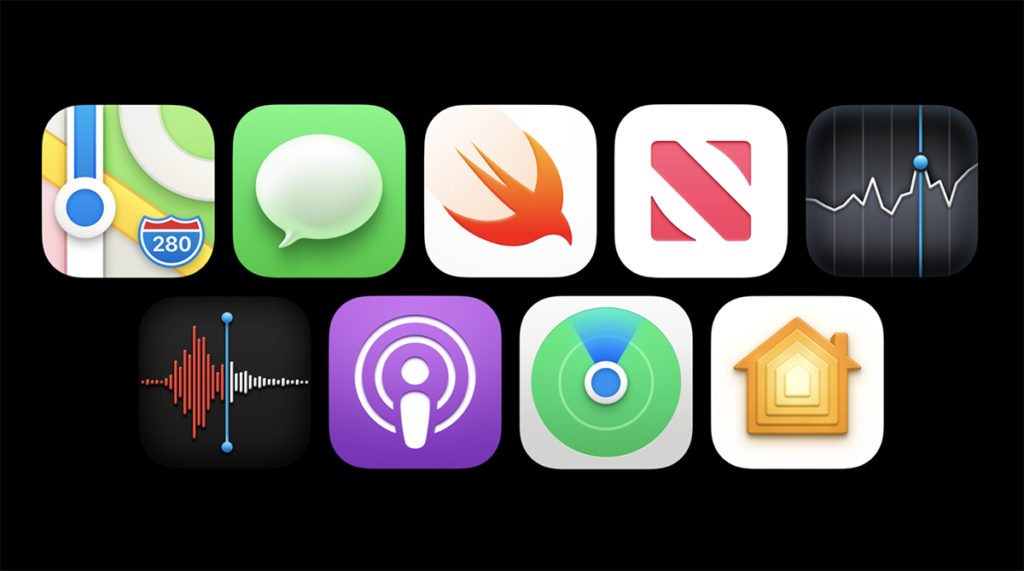
Dock
Finderのフォルダやアイコン群が完全にiPadで表示するiCloud Drive化しています。
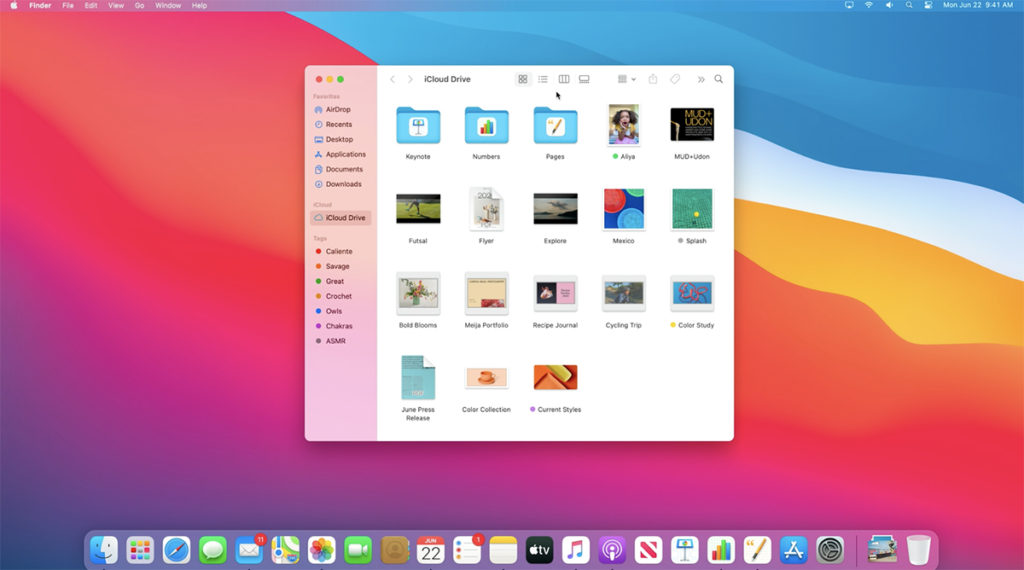
私は基本Dockは畳んでおく派でカーソル・ホバーで出てくるように設定しています。
今回Dockのデザインが刷新されずっと表示させる気持ちになりました。
Big SurのFinderアイコン笑顔は落ち着いた感が出てますね。
トップメニューバー
トップメニューバーも大きく変わりました。
Finderと同様背景が透過しています。
UIも大きく変わっていて特に音量のスライダーが大きく変わっていました。
MacBook ProのTouch Barでも音量は調整できますので音量のUIがどう変わっているか楽しみです。
変わってないかも。
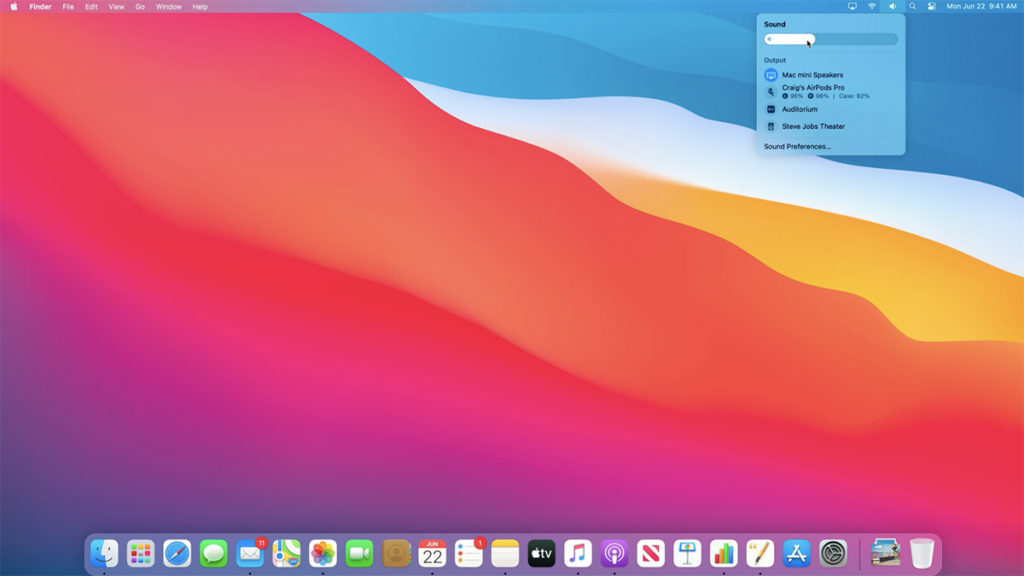
ウィジェットとコントロールセンター
ウィジェットでの通知も大幅に変更されました。
背景透過になって、通知される表示も多くなっています。
Catalinaでは幅固定で右から突然スライドしてきてゴツイ感じですがBig Surでは背景との一体感があって有機的なデザインです。
iOSのショートカット・アプリはApple Siliconになれば使えるのでしょうか。
以前、Automatorで代用できると思っていましたがショートカット・アプリの方が使い勝手が良いです。
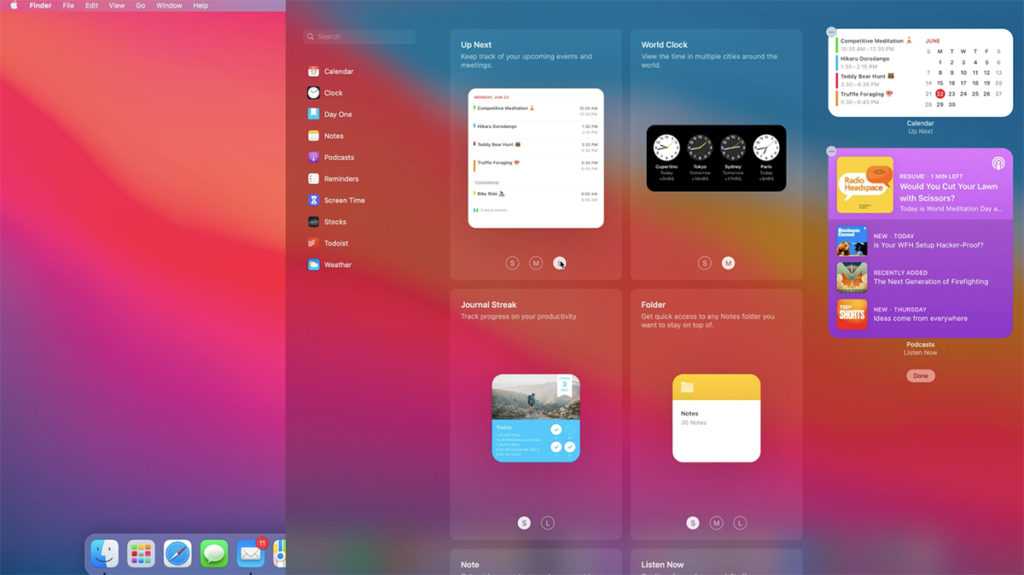
Big SurからMacでもコントロールセンターが使えるようになりました。
Wi-FiやBluetooth、エアドロなど一括で設定できます。
便利になりますね。
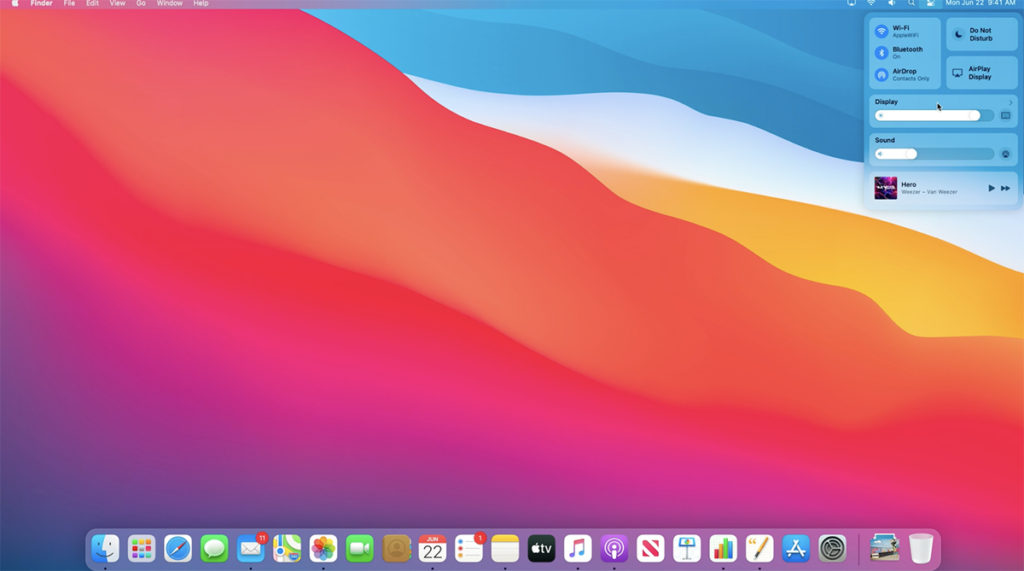
Safari
Mac純正のブラウザSafariも大幅に刷新されました。
まずはタブが改良されています。
マウスでロールオーバーするとプレビューが表示されます。
また、ワンクリックで多言語のページを翻訳する機能が追加されました。
機能拡張も改良。
App Storeに専用のコーナーが新設。
WebExtensions APIがサポートされ他のブラウザ用拡張機能が移植しやすくなりました。
そしてスタートページは背景がカスタマイズできるようになりプライバシーレポート、Siriのリコメンド、リーディングリストの指定が可能になり様々な刷新が施されました。
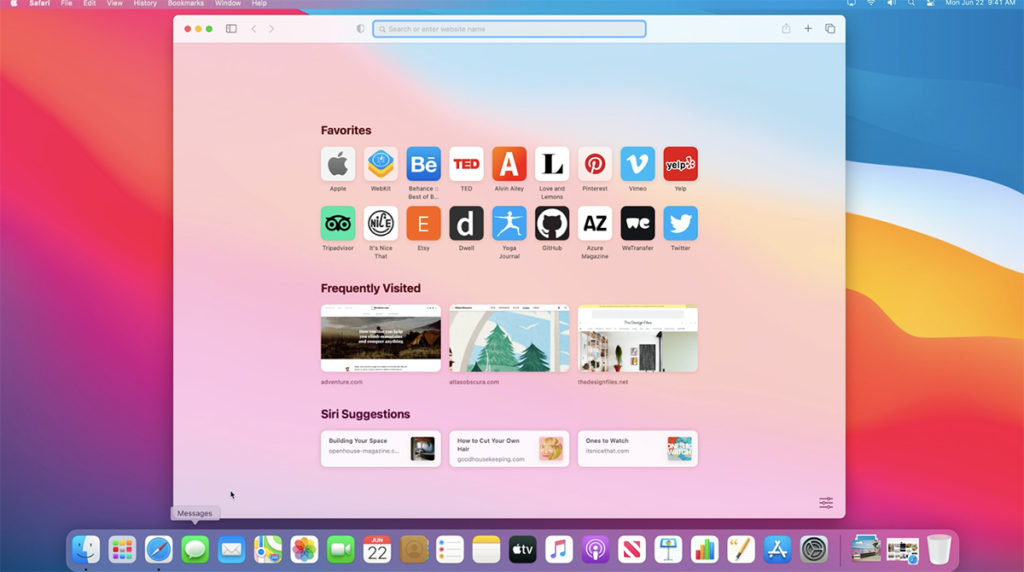
source:Apple
source:9To5Mac
